Hoe pas ik mijn host file aan?
U kunt door middel van het aanpassen van uw hosts file, een domeinnaam op uw systeem doorverwijzen naar een specifieke server/IP-adres. Op deze manier kunt u uw website bekijken op een andere server, zonder dat anderen dit ook zien. Dit is erg handig, wanneer u uw website gaat migreren naar een nieuwe server.
Windows:
Om uw hosts file aan te passen, opent u het programma kladblok. Indien u gebruik maakt van Windows Vista, Windows 7, Windows 8/8.1 en Windows 10 dan dient u deze als Administrator uit te voeren (rechtermuisknop en dan 'Als Administrator uitvoeren').
Wanneer u kladblok heeft geopend, gaat u naar 'C:\Windows\System32\drivers\etc'. Indien u daar geen bestanden ziet staan, dan verandert u rechtsonder 'Tekstdocumenten (*.txt)' naar 'Alle bestanden (*.*)'.
Hier opent u het bestand 'hosts'.
Onderaan het bestand voegt u op een nieuwe regel de onderstaande regel toe:
<uw IP-adres> <uwdomein.ext> <www.uwdomein.ext>
Bijvoorbeeld:
176.62.198.13 argewebdemo.nl www.argewebdemo.nl
Vervolgens slaat u de wijziging op en vanaf dat moment verwijst het domein naar het ingestelde IP-adres, maar dan alleen voor uw eigen systeem.
Om de hostfile op uw Mac aan te passen kunt u gebruikmaken van de Terminal. Deze kunt vinden onder 'Applicaties --> Utilities --> Terminal'. Als u deze heeft opgestart kunt u met één van de volgende twee commando's het bestand openen en bewerken.
sudo nano /private/etc/hosts
sudo vi /private/etc/hosts
Als u het bestand heeft geopend kunt u onderaan een regel toevoegen. De regel zal er als volgt uitzien met de gegevens van uw domeinnaam en het correcte IP-adres.
Bijvoorbeeld:
176.62.198.13 argewebdemo.nl www.argewebdemo.nl
Als u dit heeft gedaan slaat u het bestand op. Wanneer het bestand is opgeslagen voert u het volgende commando uit.
dscacheutil -flushcache
Als u de wijziging die u heeft gedaan wenst uit te schakelen dan plaatst u voor de toegevoegde regel een '#' teken en voert u opnieuw de regel 'dscacheutil -flushcache' uit.
Het IP-adres kan worden achterhaalt op Mijn Argeweb. Dit kunt u als volgt doen.
Login op Mijn Argeweb met uw klantennummer en wachtwoord.
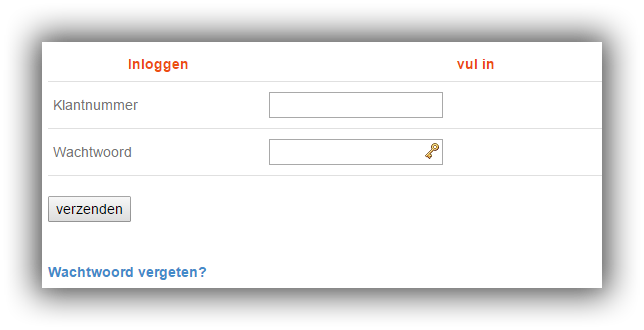
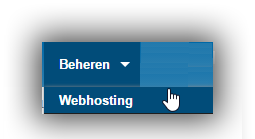
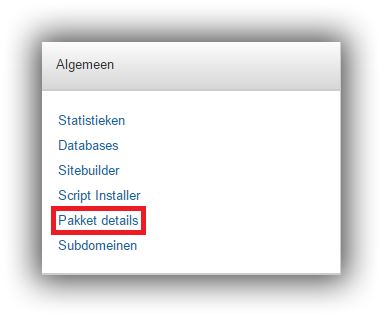
Categorieën
Woordenlijst
De woordenlijst is een alfabetisch gerangschikte lijst met technische termen die in de artikelen voorkomen.


